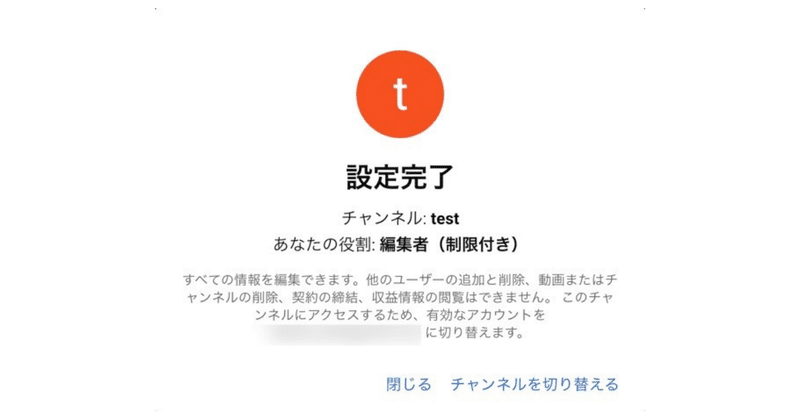
【2021年12月版】YouTubeチャンネルの管理権限を委譲して、ライブ配信を管理してもらう方法
この記事では、YouTubeチャンネルの管理権限を他者に委譲し、ライブ配信を管理してもらう方法をご紹介します。
YouTubeチャンネルの権限管理機能は、以前から新しい機能への移行が進んでいます。しかし、新版はまだ機能制限があり、ライブ配信の管理ができない状況が続いていました。
アップデートによりその状況も変わり、新版でもライブ配信の管理ができるようになりました。積極的に新版を活用いただくと良いと思うので、権限移譲の方法を紹介します。
新旧2つの権限管理機能
現状、YouTubeチャンネルの権限を委譲するには、新旧2つの管理機能が存在します。
新版:YouTube Studioのチャンネル権限
旧版:ブランドアカウントを使用した権限管理
※YouTubeが定義した正式名称ではありませんのでご注意ください
新版では権限の種類が増え、柔軟な権限付与ができるようになりました。また、旧版ではチャンネルがブランドアカウントである必要がありましたが、新版ではブランドアカウントでなくとも権限付与ができるようです。
しかし、旧版と比べて新版はまだできない設定もあるようです。新旧の違いは以下ヘルプページ「Studio の権限とブランド アカウントにおける役割の違い」をご覧ください。
旧権限管理機能ですが、2021年8月4日以降に作成されたアカウントでは利用ができなくなったと思われます。それ以前に作成されたアカウントでは、引き続き旧機能も利用することができました。
ただし、いつまで利用できるのかは告知されておらず、いつかは移行することが想定されます。
新版の招待方法
この記事では新版の招待方法をご紹介します。招待する側、される側の2つに分けてご紹介をしていきます。(2021/12/24時点の情報です)
招待する側の操作
1. YouTubeの管理画面「YouTube Studio」にアクセスする
2.YouTube Studioの画面左下にある「設定」をクリックする
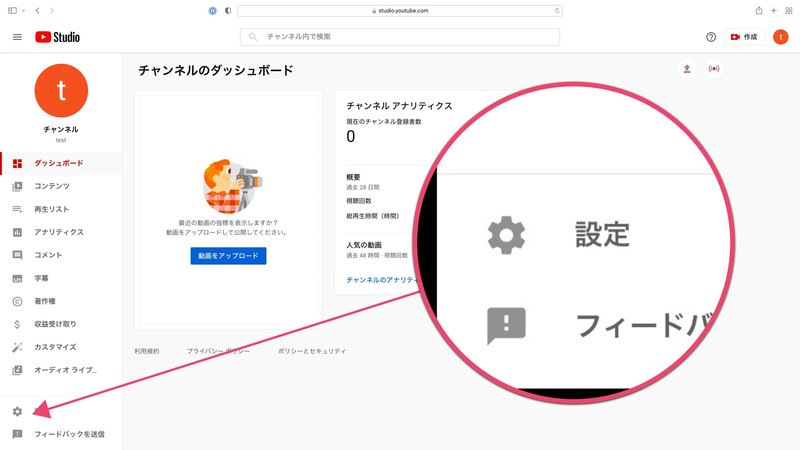
3.表示される設定ポップアップの[権限]をクリックし、[招待]をクリックする
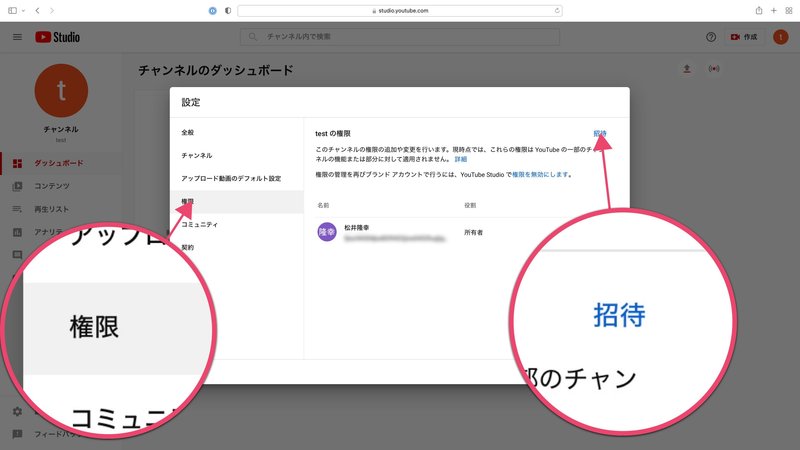
※2021/8/3以前に作成されたアカウントでは、以下の画面が表示される場合があります。この場合は「権限を移行する」をクリックすることで、新版を利用することができます。この時、旧版の設定はリセットされるのでご注意ください。
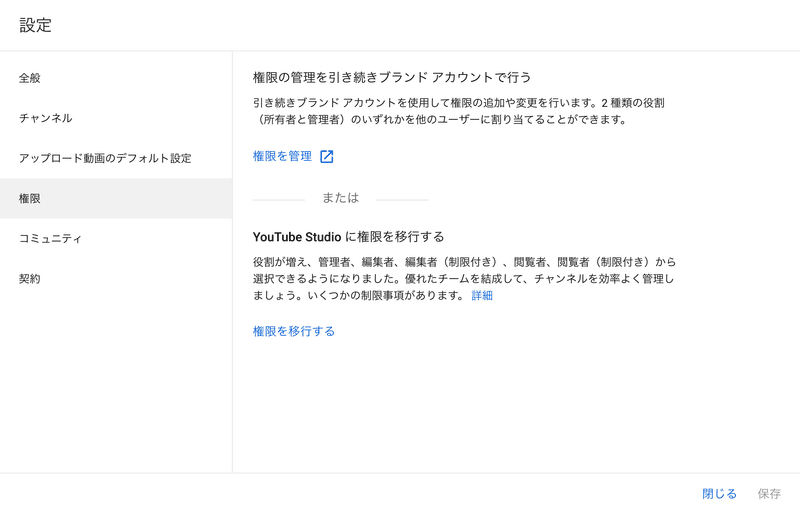
4.招待する相手のメールアドレスを入力し、付与する権限を選択し、最後に[完了]をクリックする。

付与する権限の違いについては、以下ヘルプの比較表をご覧ください。ライブ配信の管理をしてもらう目的であれば「編集者(制限付き)」で十分です。
5.最後に[保存]を押す

招待される側の操作
6.届いたメールから[招待を承諾]する
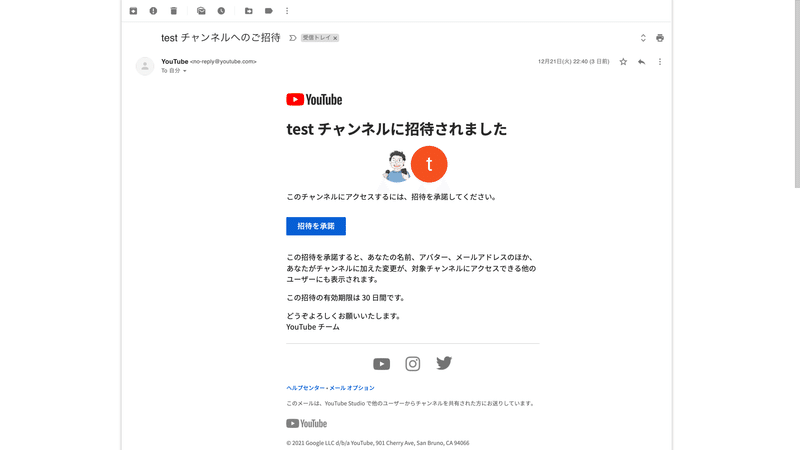
7.チャンネルがない方は作成する
※試した限りでは、権限を得るにはチャンネル作成が必要なようです※
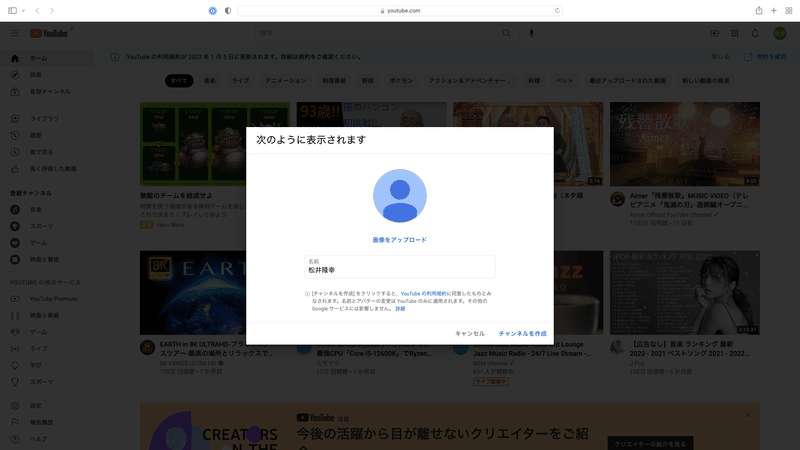
8.完了画面が表示される
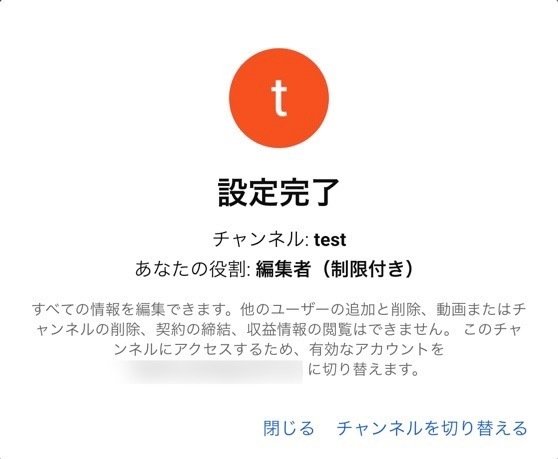
以上で権限の委譲は完了しました。
チャットの管理はできない
新版では配信中のチャット管理はできません。ヘルプによれば、チャット管理ができるのは「所有者」のみなので、残念ながら現状では権限委譲ができないようです。
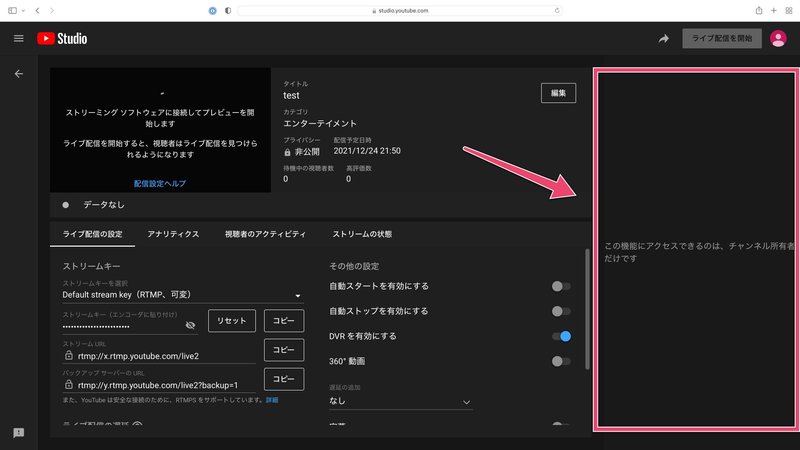
チャット管理については権限管理機能とは別に「モデレーター」という機能があります。チャット権限の付与が必要な際は、こちらも組み合わせると良いかもしれません。
<参考 ※他者様のサイトです>
旧版の招待方法
旧版の利用方法は以前にもnoteにまとめていますので、こちらをご覧ください。
ただし、いずれは新版に完全移行することが推測できます。早めに新版への移行を検討いただくと良いかと思います。
新版への移行は↑で紹介した工程3にて、「権限を移行する」から行うことができます。検証した結果、新版に移行した後も旧版に戻すことができました。ひとまずはお試しいただくと良いかと思います。

あなたの"ライブ配信したい"を応援!
「あなたの代わりに配信をする」ではなく「あなたの"配信したい"を応援する」。そんなサポートをしています。
"自分でライブ配信をしたい、でも初めてで不安が多い”
そんな皆さんが、安心して本番に臨めるよう事前の準備からサポートします。些細なことも相談ができるので、初めての配信でも必要な機材・運用を理解して進めんでいただくことができます。
このサポートでは皆さんの良き相談相手となり、安心して配信ができるようになって欲しいと願っています。ピンと来た方は、ぜひ以下の記事をご覧ください。
